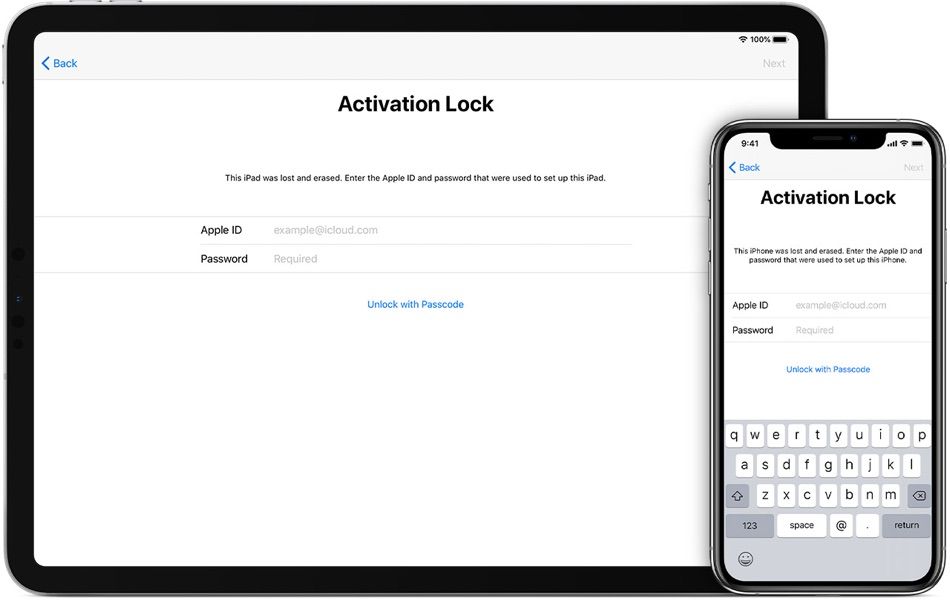Содержание
App Store и Google Play: как управлять подписками без банковских карт
Россияне больше не смогут расплачиваться за покупки в магазинах приложений Apple и Google картами Visa и MasterCard. РБК Тренды объясняют, как решить эту проблему
Многие россияне не понимают, что будет с их подписками в магазинах приложений App Store и Google Play после того, как Visa и MasterCard объявили о приостановке работы в России. Уже с 10 марта все карты этих платежных систем, выпущенные в России, не будут работать за пределами страны и на зарубежных сервисах, а заграничные карты не смогут работать на территории РФ. Рассказываем о доступных способах оплаты и сохранения своих подписок в этой ситуации.
App Store
Многие россияне столкнулись с проблемами при добавлении новых карт в аккаунт Apple ID. Это чревато тем, что все их подписки, включая App Store, Apple Music и тарифы iCloud, станут недоступными. Однако существуют альтернативные способы пополнения баланса Apple ID.
Покупка подарочной карты
Такую карту можно приобрести двумя способами:
- Покупка подарочной карты App Store и iTunes.
 Номинал таких карт составляет ₽500, ₽1000, ₽1500 и ₽3000. Код активации подарочной карты может быть указан на кассовом чеке.
Номинал таких карт составляет ₽500, ₽1000, ₽1500 и ₽3000. Код активации подарочной карты может быть указан на кассовом чеке. - Покупка подарочной карты iTunes и App Store в приложениях банков. Внутри приложения нужно вбить соответствующий запрос на покупку карты, а затем выбрать нужный номинал и оплатить ее. Код придет в цифровом виде на номер телефона, указанный в процессе оплаты. После этого нужно зайти в App Store и нажать на иконку своего профиля справа вверху, а затем кликнуть «Погасить подарочную карту или код».
Прямое пополнение
Пользователь может пополнить баланс Apple ID с запасом с ранее привязанной карты. Если эти карты еще работают, то деньги можно напрямую положить на счет: открыть App Store, нажать на иконку своего профиля справа вверху, нажать на «Добавить деньги на счет». Затем нужно выбрать один из вариантов (₽1000, ₽1500, ₽3000) или ввести свою сумму, кликнув на «Другое».
Пополнение через приложение банка
В «Тинькофф» и других банковских приложениях существует раздел «Платежи», где нужно вбить в поле поиска «App Store» и выбирать провайдера «App Store & iTunes».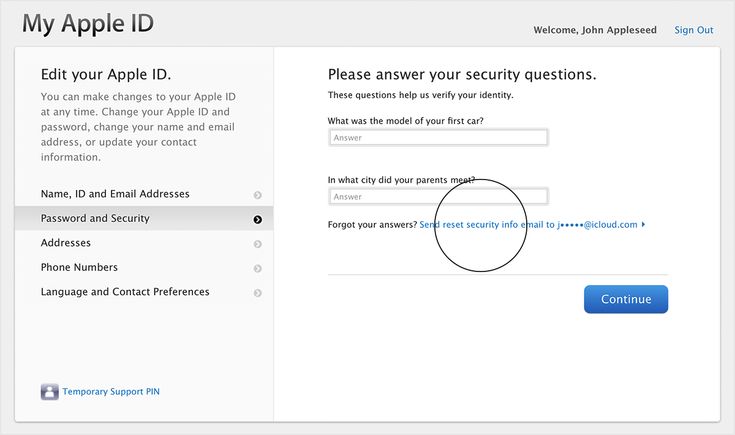 Затем необходимо прописать в поле свой номер телефона, на который придет код активации, и указать любую сумму пополнения.
Затем необходимо прописать в поле свой номер телефона, на который придет код активации, и указать любую сумму пополнения.
Пополнение Apple ID через банковское приложение
(Фото: iGuides)
Пополнение через мобильный счет
В App Store можно также расплачиваться при помощи мобильного счета, привязанного к номеру телефона. Для этого нужно изменить настройки оплаты на мобильном устройстве.
Чтобы произвести оплату, нужно войти в AppStore, кликнуть на значок профиля, найти раздел «Управлять способами оплаты», выбрать «Добавить способ оплаты», нажать на пункт «Мобильный телефон», ввести свой номер. После этого придет СМС с кодом для завершения оплаты.
В случае блокировки сервисов Apple в России вернуть деньги, которые лежат на счете Apple ID, уже не получится. Однако можно попробовать запросить возмещение за некоторые подписки и товары, приобретенные в App Store, iTunes Store, Apple Books и в других сервисах. Опция доступна в веб-браузере на любом устройстве. Нужно войти на reportaproblem.apple.com, нажать «Мне нужно», а затем выбрать «Запросить возмещение». Затем необходимо выбрать причину, по которой требуется вернуть средства, и нажать «Далее». После этого нужно выбрать конкретное приложение, подписку или другой элемент, а затем кликнуть «Отправить».
Опция доступна в веб-браузере на любом устройстве. Нужно войти на reportaproblem.apple.com, нажать «Мне нужно», а затем выбрать «Запросить возмещение». Затем необходимо выбрать причину, по которой требуется вернуть средства, и нажать «Далее». После этого нужно выбрать конкретное приложение, подписку или другой элемент, а затем кликнуть «Отправить».
Запрос на возврат средств
(Фото: Apple)
Google Play
Пополнение через мобильный счет
Чтобы расплатиться в Google Pay через мобильный счет, нужно войти в настройки своего аккаунта, выбрать раздел «Платежи и подписки» > «Cпособы оплаты» > «Добавить оператора связи». Затем нужно ввести свой мобильный номер. При покупке в Google Play новый способ оплаты можно также добавить на экране подтверждения покупки через меню выбора источника оплаты.
Как изменить способ оплаты в Google Play на мобильный счет
Покупка подарочной карты
Для оплаты в Google Play также принимаются подарочные карты, код пополнения или промокод. Однако официально России нет в списке стран Google, где доступны эти опции. Несколько сервисов продают карты россиянам, для активации предлагая использовать VPN. Но существует риск, что активация карт других стран через VPN может привести к блокировке.
Однако официально России нет в списке стран Google, где доступны эти опции. Несколько сервисов продают карты россиянам, для активации предлагая использовать VPN. Но существует риск, что активация карт других стран через VPN может привести к блокировке.
Qiwi-кошелек
Для покупок в Google Play и AppStore можно использовать электронный Qiwi-кошелек, который пополняется, в том числе, наличными через терминалы. Такие терминалы есть по всей России. Для оплаты нужно ввести свой номер телефона, требуемую сумму, войти в кошелек и произвести платеж.
Оплата через Qiwi-кошелек
(Фото: Qiwi)
Кобейджинговая карта
Если в App Store привязать новую карту к аккаунту, скорее всего, не получится, то в Google Play эта опция доступна. В этом случае для россиян хорошим вариантом может стать кобейджинговая карта «Мир» с поддержкой китайской платежной системы UnionPay. Такие карты работают в 180 странах, а в России их выпускают несколько банков, правда, эта услуга в большинстве случаев недавно стала платной. Почта Банк предлагает бесплатную виртуальную карту, а Тинькофф Банк обещает выпустить свою в ближайшее время.
Такие карты работают в 180 странах, а в России их выпускают несколько банков, правда, эта услуга в большинстве случаев недавно стала платной. Почта Банк предлагает бесплатную виртуальную карту, а Тинькофф Банк обещает выпустить свою в ближайшее время.
Благодаря русской смекалке карты «Мир» снова можно привязать к Apple Pay. Как это сделать
Техника
|
Поделиться
- True Tech Day
- Обновите платежную информацию Apple ID.
- Проверьте свою историю покупок на наличие неоплаченных покупок.
- Добавьте новый способ оплаты.
- Выйдите из iTunes и App Store, затем войдите снова.
- Обратитесь в свой банк.
- Свяжитесь с Apple.
- Apple Pay Cash — ответы на 10 часто задаваемых вопросов (вопросы и ответы)
- Нет Нет опции при настройке оплаты Apple ID?
- Как проверить историю загрузок приложений на iPhone
- Не удается подключиться к iTunes Store или App Store
- Как настроить и использовать Family Sharing
- Как создать Apple ID без кредитной карты?
- Платеж Apple был отклонен, проверьте ошибку.
- Ваша кредитная карта была отклонена, введите действительную информацию о кредитной карте.
- Возникла проблема с выставлением счетов за предыдущую покупку. Измените платежную информацию, чтобы устранить проблему.
- Возникла проблема с выставлением счетов за предыдущую покупку. Нажмите «История покупок», чтобы просмотреть и исправить проблему. Если вы отмените подписку, вы не сможете совершать покупки до тех пор, пока не будет решена проблема с оплатой.
- Перейти к Настройки > iTunes & App Store .
- Нажмите на свой Apple ID, затем нажмите Просмотреть Apple ID .
- Введите свой пароль Apple ID, если будет предложено.
- Коснитесь Управление платежами .
- Обновите номер карты, срок действия, CVV и платежные данные.
- Нажмите Готово в правом верхнем углу.
- Откройте iTunes на своем компьютере.
- В строке меню перейдите к Аккаунт > Посмотреть мой аккаунт…
- Введите свой пароль Apple ID, если будет предложено.
- В разделе Сводка Apple ID нажмите Управление платежами .

- Нажмите Изменить рядом со способом оплаты.
- Обновите номер карты, срок действия, CVV и платежные данные.
- Нажмите Готово в правом нижнем углу.
- Перейдите в Настройки > iTunes & App Store .

- Нажмите на свой Apple ID, затем нажмите Просмотреть Apple ID .
- Введите свой пароль Apple ID, если будет предложено.
- Прокрутите вниз и нажмите История покупок .
- Неоплаченные покупки перечислены в разделе В ожидании .
- Откройте iTunes на своем компьютере.
- В строке меню перейдите к пункту 9.0013 Учетная запись > Просмотреть мою учетную запись…
- Введите свой пароль Apple ID, если будет предложено.
- Прокрутите вниз до История покупок и нажмите Просмотреть все .
- Неоплаченные покупки перечислены в разделе В ожидании .
- Перейти к Настройки > [Ваше имя] > Семейный доступ .
- Коснитесь имени соответствующего члена семьи (им должно быть меньше 18 лет).
- Коснитесь Попросите купить .
- Перейдите в Настройки > iTunes & App Store .
- Нажмите на свой Apple ID, затем нажмите Просмотреть Apple ID .
- Введите свой пароль Apple ID, если будет предложено.

- Коснитесь Управление платежами , затем коснитесь Добавить способ оплаты .
- Выберите метод, который вы хотите добавить, и введите данные ниже.
- Когда закончите, нажмите Готово вверху справа.
- Откройте iTunes на своем компьютере.
- В строке меню перейдите к Account > View My Account…
- Введите свой пароль Apple ID, если будет предложено.
- В разделе Сводка Apple ID нажмите Управление платежами .
- Нажмите Добавить платеж .
- Выберите метод, который вы хотите добавить, и введите данные.
- Нажмите Готово в правом нижнем углу.
- Перейдите в Настройки > iTunes & App Store .
- Нажмите на свой Apple ID, затем нажмите Выйти .
- Откройте iTunes на своем компьютере.
- В строке меню выберите Аккаунт > Выйти .

- На Mac: Откройте App Store. В строке меню выберите Магазин > Выйти .
- iOS или iPadOS: «Настройки» > «Основные» > «Обновление ПО».
- macOS (Mojave или более поздняя версия): «Системные настройки» > «Обновление ПО».
- Mac: откройте меню Apple и выберите «Перезагрузить».
- iPhone X, 11 или новее и iPad с моделями Face ID: одновременно нажмите и удерживайте боковую или верхнюю кнопку и кнопки увеличения или уменьшения громкости, пока не появится ползунок выключения питания.
 Затем перетащите ползунок. Подождите, пока ваше устройство выключится. Затем нажмите и удерживайте боковую кнопку, пока не появится логотип Apple.
Затем перетащите ползунок. Подождите, пока ваше устройство выключится. Затем нажмите и удерживайте боковую кнопку, пока не появится логотип Apple. - Другие модели iPhone и iPad: нажмите и удерживайте боковую или верхнюю кнопку, пока не появится ползунок отключения питания. Перетащите ползунок на экране. Затем нажмите и удерживайте боковую или верхнюю кнопку, чтобы снова включить устройство.
- Убедитесь, что вы правильно вводите номер своей кредитной карты, дату истечения срока действия, платежный адрес, защитный (проверочный) код и номер телефона. Кроме того, убедитесь, что ваш адрес и почтовый индекс, которые вы ввели, должны совпадать с теми, которые связаны с вашим банком.

- Убедитесь, что ваше имя должно ТОЧНО совпадать с именем на вашей карте,
- Убедитесь, что:
- Срок действия вашей карты не истек и она не закрыта.
- Если у вас установлен дневной лимит расходов, платеж не превышает его.
- Ваша карта не была заблокирована или приостановлена организацией-эмитентом.
- Обратитесь за помощью в свой банк или платежную систему. Ваш банк может помочь вам выяснить, почему ваш платеж был отклонен. Например, банки и финансовые учреждения постоянно отслеживают транзакции по вашей кредитной карте для выявления мошенничества. Возможно, ваш аккаунт был помечен как мошеннический. Или ваша карта может иметь определенные ограничения, которые вызывают эту проблему.
- Убедитесь, что страна или регион вашего Apple ID (страна App Store и iTunes) соответствует стране или региону вашей карты. Например, если страна вашей учетной записи Apple ID — США, то ваш платежный адрес и эмитент карты также должны быть в США.
 Если они не совпадают, возможно, вам потребуется обновить или изменить их. Вы можете увидеть текущую страну или регион, перейдя на веб-сайт Apple ID (appleid.apple.com). И войдите в систему. Найдите раздел «Аккаунт». Вы увидите свою страну или регион. Если вам нужно изменить это, нажмите кнопку «Изменить». Вы также можете изменить это, если необходимо, на своем iPhone или iPad, выбрав «Настройки»> «Ваше имя»> «iTunes & App Store»> «Ваш Apple ID»> «Просмотреть Apple ID»> «Страна/регион».
Если они не совпадают, возможно, вам потребуется обновить или изменить их. Вы можете увидеть текущую страну или регион, перейдя на веб-сайт Apple ID (appleid.apple.com). И войдите в систему. Найдите раздел «Аккаунт». Вы увидите свою страну или регион. Если вам нужно изменить это, нажмите кнопку «Изменить». Вы также можете изменить это, если необходимо, на своем iPhone или iPad, выбрав «Настройки»> «Ваше имя»> «iTunes & App Store»> «Ваш Apple ID»> «Просмотреть Apple ID»> «Страна/регион». - В некоторых местах вы не сможете использовать дебетовую карту. Попробуйте использовать кредитную карту.
- На вашем iPhone или iPad: перейдите в «Настройки» > «Ваше имя» > «iTunes Store и App Store» > ваш Apple ID > «Просмотреть Apple ID» > «Управление платежами» > «Добавить способ оплаты».

- На вашем Mac: откройте приложение App Store и войдите в систему, щелкнув свое имя. Затем нажмите Просмотр информации > Управление платежами. И нажмите Добавить платеж.
Apple заблокировала россиянам доступ к своей платежной системе Apple Pay в угоду американским санкциям. Как выяснилось, эту блокировку можно обойти за пару минут, притом используя фирменное ПО Apple. Многочисленные проверки показали, что способ действенный, и что работает он не только с iPhone, но и с часами Watch.
Козни Apple россиянам нипочем
Найден способ подключить к платежной системе Apple Pay карты российских банков. Россияне лишены такой возможности по причине массовых американских санкций. Отечественные эксперты выявили действенный способ обхода.
Лазейку в системе Apple нашли специалисты профильного российского ресурса iPhones.ru. Со слов авторов идеи, разработанный ими метод гарантированно срабатывает с картами российской платежной системы «Мир» подавляющего большинства российских банков, ранее привязанных к пользовательскому Apple ID. Работу с другими картами они не проверяли.
Вернуть работоспособность Apple Pay в России сможет даже начинающий пользователь
Редакция CNews напоминает, что в марте 2022 г. в России прекратили работу американские платежные системы Visa и MasterCard. Подключенные к ним карточки российских банков продолжают работать в стране, так как все транзакции по ним осуществляются через «Национальную систему платежных карт», оператора системы «Мир».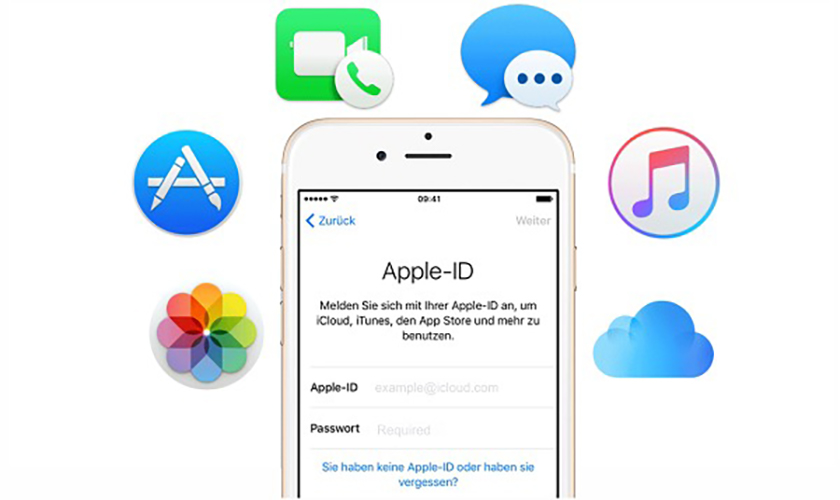 Многие банки сделали такие карты бессрочными.
Многие банки сделали такие карты бессрочными.
Все гениальное – просто
Для обхода блокировки, выставленной Apple, потребуется фирменное приложение этой же компании, по умолчанию встроенное в iOS. Речь идет о «Локаторе», позволяющем позволяющего находить свои устройства Apple на карте.
Для начала нужно запустить сервис и пройти авторизацию с указанием собственного Apple ID. Затем следует нажать на кнопку «Устройства» и в появившемся меню выбрать свой iPhone. После этого надо перевести мобильник в «Режим пропажи». Важный момент – номер телефона для связи указывать нельзя.
После этой процедуры iPhone перейдет в режим блокировки. Его нужно снять путем ввода пароля от Apple ID. Если в настройках профиля активирована двухфакторная авторизация, ее потребуется пройти.
Результат манипуляций
После всех этих процедур смартфон вернется к работе и оповестит владельца, что все привязанные к профилю карты доступны к использованию.
Смартфоном все не ограничивается
Данный способ работает не только с iPhone. По информации портала DTF, аналогичную процедуру с можно провести и с часами Apple Watch.
По информации портала DTF, аналогичную процедуру с можно провести и с часами Apple Watch.
После перевода умных часов Apple в режим пропажи и последующей разблокировкой привязанные к Apple ID банковские карты вновь будут доступны. Однако долгим счастье в данном случае не будет.
Как выглядит импортозамещение для бесперебойного энергоснабжения
Техника
По информации портала VC, экспертам которого тоже удалось восстановить работоспособность Apple Pay, предложенный метод имеет лишь временный эффект. Через несколько часов на устройство Apple приходит уведомление о невозможности использования пластиковых карт «Мир».
Не исключено, что все вновь заработает после повторной процедуры с переводом гаджета в режим пропажи. Как скоро Apple закроет найденную лазейку, и станет ли она вообще это делать, остается неизвестным.
К чему такие сложности
В конце февраля 2022 г. на Россию обрушились самые масштабные по своему количеству и «качеству» международные санкции.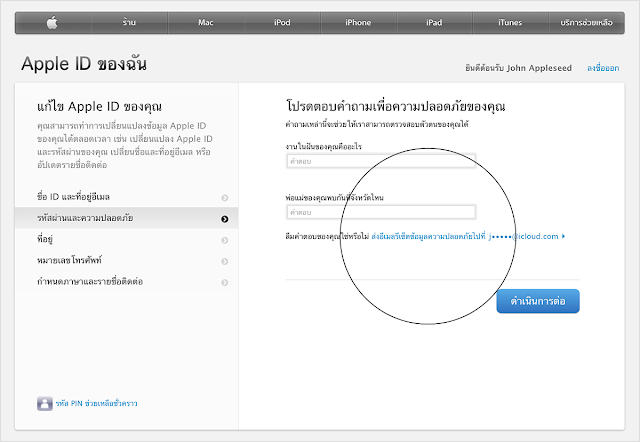 Они стали реакцией других стран на российскую спецоперацию, и на протяжении всего марта, равно как и в апреле 2022 г., число этих санкций росло чуть ли не ежедневно.
Они стали реакцией других стран на российскую спецоперацию, и на протяжении всего марта, равно как и в апреле 2022 г., число этих санкций росло чуть ли не ежедневно.
Apple оказалась в числе первых иностранных компаний, сломя голову сбежавших из России. Еще в самом начале марта 2022 г. она моментально остановила продажи всех своих устройств, а после начала постепенно изгонять россиян из своих сервисов. Платежная система Apple Pay была одной из первых в списке. Поначалу Apple позволяла привязать к аккаунту Apple ID карточку «Мир», но после убрала и эту возможность.
Регионы и госкомпании израсходовали на цифровизацию транспорта почти ₽100 млрд за 5 лет
Цифровизация
С учетом того, что Apple не пускает в свою экосистему никого извне, другой платежной системы на ее гаджетах попросту нет. И в этой ситуации у пользователей есть не так уж и много вариантов. К примеру, можно положить в чехол iPhone банковскую карту и имитировать оплату по мобильнику.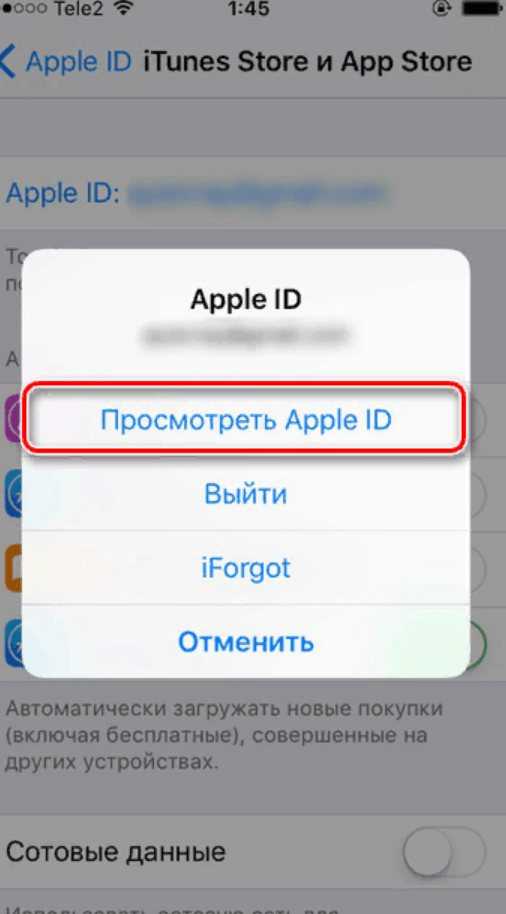 Также можно воспользоваться рассмотренным способом обхода блокировки.
Также можно воспользоваться рассмотренным способом обхода блокировки.
Третий вариант – переход на Android, где пока еще функционирует отечественная платежная система Mir Pay, функционирующая с марта 2019 г.
Эльяс Касми
Способ оплаты отклонен в iTunes или App Store
Вы знаете, что это не проблема с картой — вы использовали ее для покупок всю неделю — это должен быть ваш Apple ID. Так почему же iTunes или App Store сообщают, что ваш способ оплаты был отклонен? И как это исправить?
Многие пользователи сообщают о проблемах, из-за которых iTunes или App Store отклоняют их дебетовые или кредитные карты. Иногда это происходит с новой картой, иногда это способ оплаты, который вы всегда использовали. Это так расстраивает!
Без действительного способа оплаты вы не сможете покупать музыку, фильмы, приложения, книги или хранилище iCloud в Apple.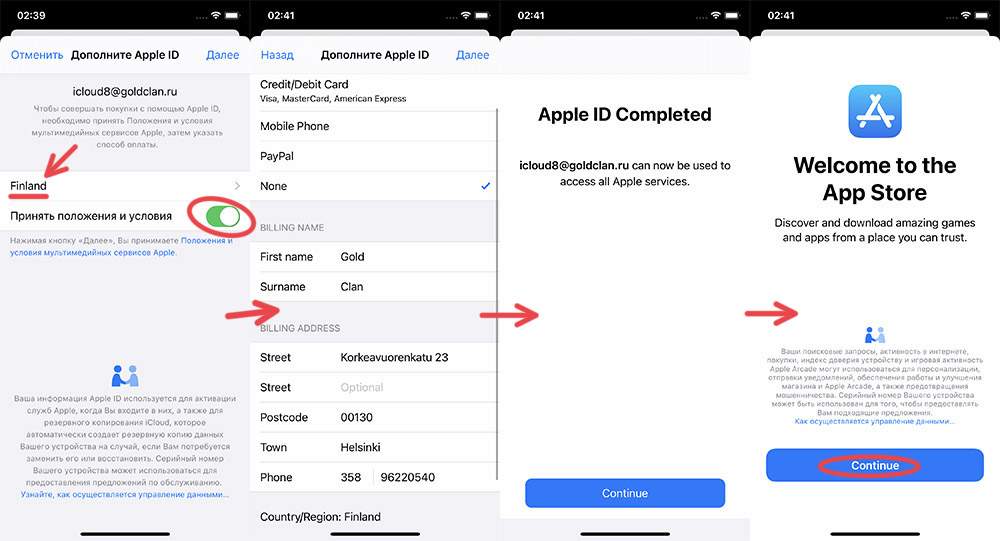 Вы не можете оплатить подписку на Apple Music, а некоторые пользователи даже не могут скачать бесплатных приложений!
Вы не можете оплатить подписку на Apple Music, а некоторые пользователи даже не могут скачать бесплатных приложений!
Итак, мы здесь, чтобы показать вам, как это исправить.
Воспользуйтесь этими советами, чтобы исправить ситуацию, когда iTunes или App Store отклоняют способ оплаты:
Связанный:
Проблемы при отклонении способа оплаты в iTunes или App Store
Вы можете получить подобное сообщение об ошибке, когда способ оплаты отклонен.
Если ваш способ оплаты не работает в iTunes или App Store, вы можете получить одно из следующих сообщений об ошибке:
Все эти проблемы можно решить. Для этого просто используйте шаги, которые мы изложили ниже.
Иногда сразу видно, какая информация нуждается в обновлении.
Первое, что нужно сделать, это проверить актуальность платежной информации для iTunes и App Store. Что-то могло измениться в последнее время, если бы вы переехали или получили новую банковскую карту.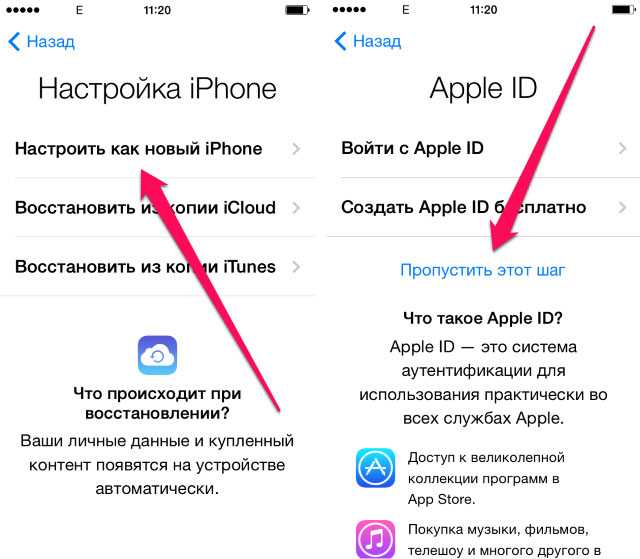
Но даже если вы этого не сделали, стоит убедиться, что все верно.
Так что возьмите свою платежную карту и перепроверьте все данные на ней.
Как обновить платежную информацию на iPhone, iPad или iPod?
Как обновить платежную информацию на Mac или ПК?
Не игнорируйте платежный адрес
Платежная карта многих пользователей отклонена, поскольку платежный адрес не соответствует тому, что указано в их банке.
Убедитесь, что вы дважды проверили платежный адрес в способе оплаты Apple ID. Убедитесь, что имя, почтовый адрес и номер телефона соответствуют вашему банковскому счету.
Некоторые пользователи обнаружили, что их почтовый индекс имеет «+4» в конце своего банка, но не их Apple ID. Или наоборот.
Из-за этой небольшой разницы способ оплаты был отклонен!
Вы находитесь в правильном месте?
VPN могут заставить iTunes или App Store думать, что вы находитесь в другой стране. Изображение из лучшего VPN.
Проблемы с оплатой часто возникают, если существует несоответствие между вашим платежным адресом, App Store и фактическим местоположением.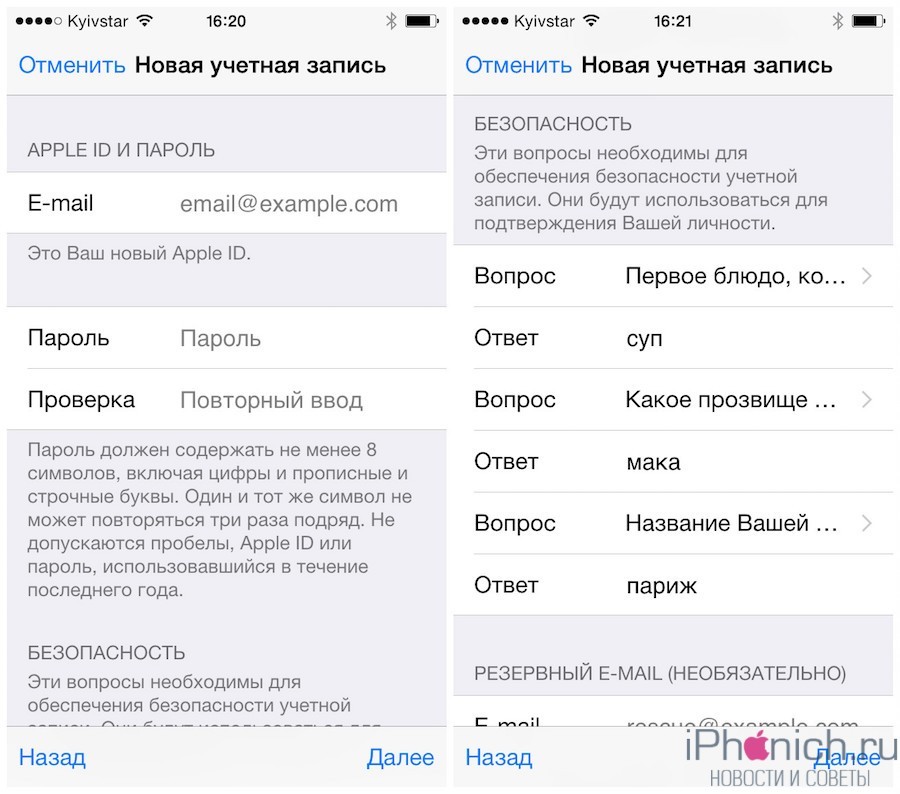
Иногда это вызывает проблемы у путешественников. В других случаях это результат использования VPN на вашем устройстве.
Отключите VPN или обновите способы оплаты, чтобы все было из одной страны или региона.
2. Проверьте свою историю покупок на наличие неоплаченных покупок
Найдите незавершенные покупки в своей истории — они могут объяснить, почему вы продолжаете получать сообщения.
Вы не можете обновлять приложения или покупать контент в iTunes и App Store, если в вашей учетной записи есть неоплаченные покупки. Это происходит, если вы совершили покупку, а затем способ оплаты был отклонен.
iTunes и App Store проверяют вашу учетную запись в момент совершения покупки, но зачастую деньги снимаются только через несколько дней.
Это может означать, что есть ожидающие покупки, за которые, как вы думали, вы уже заплатили.
Как проверить историю покупок на iPhone, iPad или iPod?
Как проверить историю покупок на Mac или ПК?
Что делать, если в моем Apple ID есть несанкционированные покупки?
Получите дополнительную информацию о покупке, если вам нужно сообщить о проблеме.
Одна из причин, по которой ваш способ оплаты может быть отклонен iTunes или App Store, заключается в том, что у вас недостаточно средств для оплаты покупки.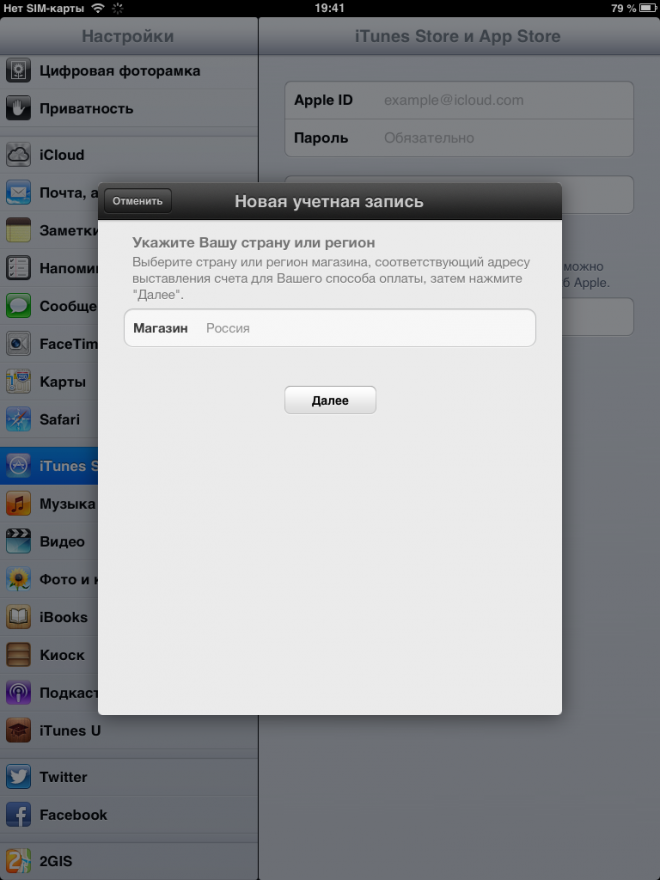
Это может произойти, если в вашей учетной записи есть неожиданные или несанкционированные покупки.
Если вы видите какие-либо сомнительные товары в истории покупок, коснитесь стрелки или щелкните Еще . Это дает вам более подробную информацию о покупке, а также возможность сообщить о проблеме в Apple.
Как запретить членам семьи совершать покупки с использованием моей учетной записи?
При использовании функции «Семейный доступ» покупки, сделанные любым членом семьи, оплачиваются организатором семейного доступа. Это может привести к большому количеству неожиданных покупок.
Но вы можете ограничить эти покупки, включив
Попросить купить для членов семьи:
Когда этот член семьи попытается совершить еще одну покупку, ваши устройства сначала запросят авторизацию. Вы не можете включить функцию «Попросить купить» для взрослых членов семьи.
Вы не можете включить функцию «Попросить купить» для взрослых членов семьи.
3. Добавьте новый способ оплаты
Добавьте совершенно новый способ оплаты, чтобы проверить, работает ли он.
Возможно, возникла проблема с конкретным способом оплаты, который вы пытаетесь использовать. Возможно, срок действия вашей карты истек, ваша учетная запись заблокирована или этот способ оплаты недоступен в вашем регионе.
Попробуйте использовать альтернативный способ оплаты, например PayPal. Если исходным способом оплаты была дебетовая карта, переключитесь на кредитную карту. Или наоборот.
Если ни один из вариантов не работает, попробуйте пополнить свою учетную запись Apple ID с помощью подарочной карты Apple.
Как добавить новый способ оплаты на iPhone, iPad или iPod?
Как добавить новый способ оплаты на Mac или ПК?
Измените порядок способов оплаты
Если в вашей учетной записи есть несколько способов оплаты, iTunes или App Store попытаются выставить счет по ним сверху вниз. Вернитесь к экрану «Управление платежами» и измените порядок способов оплаты, поместив нужный способ вверху.
Apple Credit всегда в самом верху списка. И это всегда первый способ оплаты, с которого iTunes или App Store берет деньги.
Но после этого вы можете выбрать порядок оплаты.
4. Выйдите из iTunes и App Store, затем войдите снова
Выйдите из iTunes и App Store на своих устройствах, затем войдите снова.
Возможно, на вашем устройстве возникла проблема с программным обеспечением, из-за которой ваши способы оплаты отклоняются в iTunes или App Store.
Чтобы это исправить, выйдите из всех аккаунтов и перезагрузите устройство. Затем снова войдите в систему.
Как выйти из iTunes и App Store на iPhone, iPad или iPod?
Как выйти из iTunes и App Store на Mac или ПК?
5. Свяжитесь с вашим банком
Пришло время проверить в вашем банке, что проблема не исходит с их стороны. Фото Ожидайте лучшего из Pexels.
Итак, пора присмотреться к вашему банку. Начните с проверки баланса — достаточно ли его для покрытия всех ожидающих покупок на вашем счете?
Если нет, возможно, именно поэтому ваш способ оплаты был отклонен.
Даже если с вашим банковским счетом все в порядке, позвоните в службу поддержки клиентов вашего банка и объясните им ситуацию. Скажите им, что вы пытаетесь совершить покупку в iTunes или App Store, и сообщите им, сколько это будет стоить.
Некоторые банки автоматически отклоняют небольшие покупки на сумму менее 5 долларов. Но в этом случае вы обычно можете попросить их изменить это ограничение для вашей учетной записи.
6. Обратитесь в Apple
. Если вы уже пробовали все остальное, свяжитесь с Apple, чтобы узнать, могут ли они исправить ваши проблемы с оплатой в iTunes или App Store.
Если вы уже пробовали все остальное, свяжитесь с Apple, чтобы узнать, могут ли они исправить ваши проблемы с оплатой в iTunes или App Store.
И, наконец, посетите веб-сайт Apple Get Support, чтобы обсудить с ними эту проблему. Объясните, что вы уже испробовали несколько способов оплаты и связались с вашим банком, но ничего не помогло.
Надеюсь, они смогут понять, почему ваш способ оплаты был отклонен для iTunes или App Store. И они тоже должны быть в состоянии это исправить.
Дайте нам знать в комментариях внизу страницы, что они говорят.
Часто задаваемые вопросы
Кредитные карты, платежные адреса, незавершенные платежи и все остальное. Это сложный материал, и мы, конечно, не рассмотрели все.
Если у вас все еще остались животрепещущие вопросы, надеюсь, вы сможете найти ответы в разделе часто задаваемых вопросов ниже.
Почему Apple постоянно сообщает, что мой способ оплаты был отклонен в iTunes и App Store?
Если вы не пытаетесь ничего купить или скачать, но Apple по-прежнему сообщает, что ваш способ оплаты был отклонен, это означает, что в вашей учетной записи, вероятно, есть ожидающая покупка.
Следуйте нашим инструкциям выше, чтобы просмотреть историю покупок в iTunes и App Store. Если вы видите какие-либо незавершенные покупки, вы знаете, что происходит.
Обновите платежную информацию и оплатите покупку, чтобы больше не получать сообщения.
Почему в iTunes или App Store отображается сообщение «Неверный способ оплаты»?
Это может происходить по нескольким причинам: введенная платежная информация может быть неверной или выбранный способ оплаты может быть недоступен для вашего региона.
Посетите веб-сайт Apple, чтобы узнать, какие способы оплаты доступны для вашего региона. Это относится к конкретному магазину iTunes или App Store, к которому вы пытаетесь получить доступ, а не к региону, в котором вы сейчас находитесь.
Затем следуйте нашим инструкциям выше, чтобы обновить платежную информацию. Обратите особое внимание на номер карты, дату истечения срока действия и CVV, чтобы убедиться, что все указано правильно.
Как исправить отклоненный платеж на моем iPhone?
iTunes или App Store могут отклонить платеж на вашем iPhone по разным причинам. Возможно, реквизиты платежа неверны, метод недоступен в вашем регионе или на вашем счету недостаточно средств.
Возможно, реквизиты платежа неверны, метод недоступен в вашем регионе или на вашем счету недостаточно средств.
Наше руководство по устранению отклоненных платежей в iTunes и App Store содержит специальные инструкции для пользователей iPhone. Проверьте это в верхней части этого поста и дайте нам знать, как у вас дела, в комментариях ниже.
Как исправить ошибку «Этот платеж не может быть обработан в настоящее время, пожалуйста, повторите попытку позже?»
Проверьте свои платежные реквизиты для iTunes и App Store — возможно, информация о кредитной или дебетовой карте неверна. Убедитесь, что ваш платежный адрес соответствует записям вашего банка.
Если это не поможет, попробуйте обратиться в свой банк напрямую. Ваша учетная запись может быть заблокирована, если они заподозрят, что это мошенническая транзакция.
И, наконец, загляните на веб-сайт Apple, чтобы узнать, не работает ли iTunes или App Store. Если рядом с ними есть что-то кроме зеленого круга, проблема в Apple.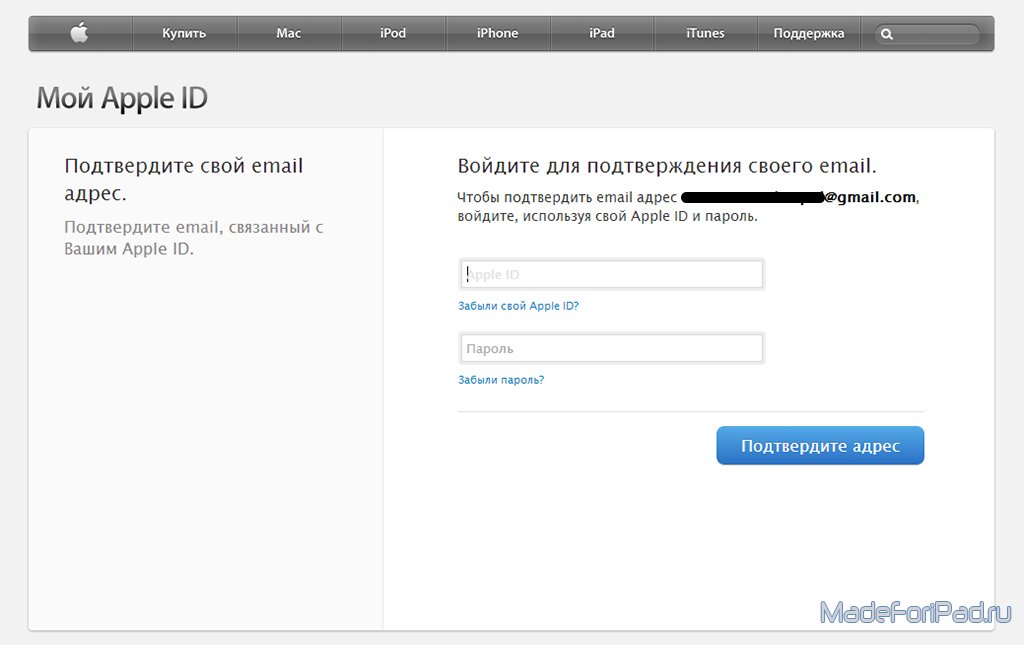
Почему я не могу обновить свою платежную информацию в iTunes?
Убедитесь, что ваш пароль Apple ID правильный, иначе вы не сможете редактировать информацию об учетной записи в iTunes. Кроме того, попробуйте перезапустить iTunes или удалить и переустановить его с компьютера.
Следуйте нашим инструкциям выше, если вы не знаете, где найти платежную информацию в iTunes.
Как узнать, почему мой способ оплаты недействителен или отклонен?
Вы можете узнать, почему ваш платеж был недействителен или отклонен, обновив информацию в своей учетной записи. Ищите ошибки выделения красного текста. Внимательно просмотрите эти разделы, чтобы убедиться, что они верны.
Выше мы объяснили, как обновить платежную информацию для любого устройства. Если красного текста нет, убедитесь, что ваш платежный адрес и имя точно такие же, как и в вашем банке.
Если это не помогло, обратитесь в свой банк или в Apple, чтобы узнать, могут ли они предоставить дополнительную информацию.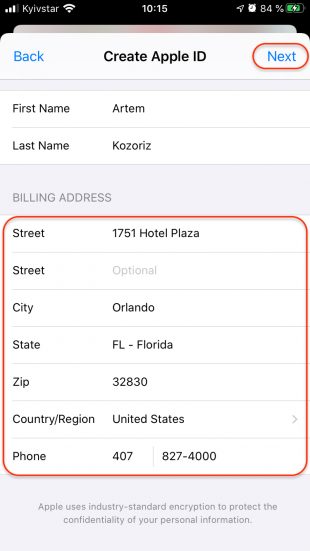
Теперь вы сможете без проблем покупать и загружать материалы из iTunes или App Store.
Дайте нам знать ваши собственные вопросы в комментариях, чтобы мы могли обновлять этот FAQ. К настоящему моменту мы надеемся, что ваш способ оплаты работает, и вы слишком заняты его использованием, чтобы думать о публикации комментария!
Дэн Хелиер
Дэн пишет учебные пособия и руководства по устранению неполадок, чтобы помочь людям максимально эффективно использовать свои технологии. Прежде чем стать писателем, он получил степень бакалавра в области звуковых технологий, руководил ремонтом в Apple Store и даже преподавал английский язык в Китае.
Ваш способ оплаты был отклонен. Пожалуйста, введите другой способ оплаты • macReports
Советы и рекомендации
Серхат Курт
Опубликовано
Время чтения: 4 минуты
Несколько пользователей сообщили, что их способ оплаты был отклонен в App Store или iTunes Store, и когда они хотят изменить или обновить способ оплаты, они сталкиваются со следующим сообщением об ошибке:
Ваш способ оплаты был отклонен.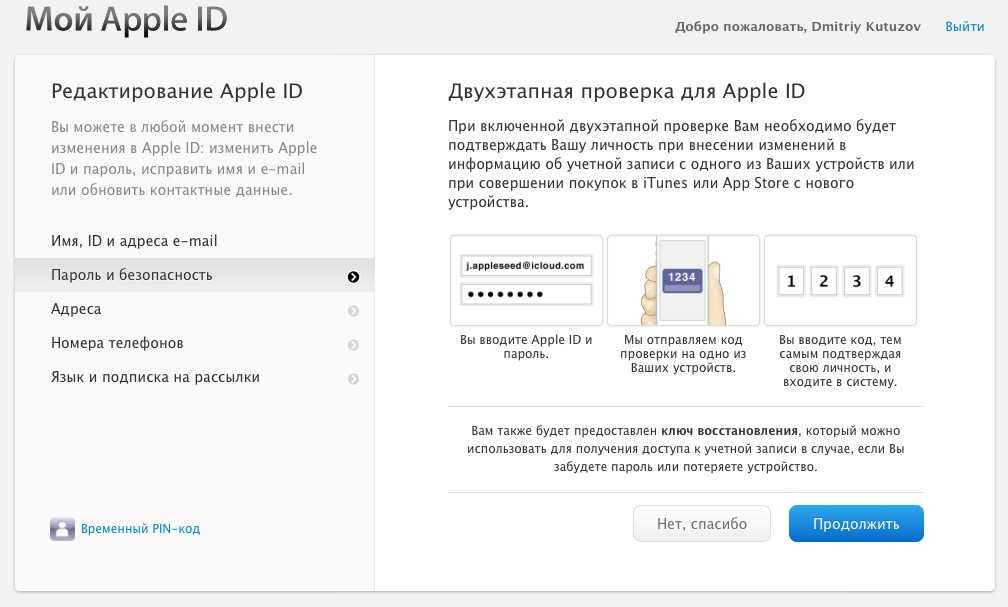 Пожалуйста, введите другой способ оплаты.
Пожалуйста, введите другой способ оплаты.
Это важная проблема. Это не позволит вам платить за продукты Google. Это означает, что вы не сможете использовать App Store, iTunes Store, iCloud и другие магазины.
Вы можете обновить или изменить свой способ оплаты Apple ID в настройках на вашем iPhone, iPad или iPod touch или в iTunes на вашем Mac или ПК.
Обратите внимание: прежде чем что-либо делать, убедитесь, что вы обновили свое устройство до последней версии iOS, iPadOS или macOS. Вы можете легко проверить наличие обновлений:
Если есть обновление, следуйте инструкциям на экране, если обновления нет, перезагрузите устройство. Вот как вы можете перезагрузить устройство:
См. также: Обратитесь в службу поддержки iTunes для завершения этой транзакции
Сообщение об ошибке «Платеж отклонен»
Если вы видите неожиданное списание средств, вы можете запросить возврат средств. Если вы видите это сообщение об ошибке, обычно это означает, что может возникнуть проблема с эмитентом вашей дебетовой или кредитной карты.
См. также: Как отменить подписку Apple
См. также: App Store продолжает запрашивать информацию о кредитной карте? Fix
Если ваш основной способ оплаты не работает, вы можете добавить дополнительный способ оплаты. Вот как:
См. также: Как создать Apple ID без устройства Apple и кредитной карты
Вы также можете связаться с Apple (https://support.apple.com/contact), если проблема не устранена.
Почтовые теги:
#App Store#iTunes
Серхат Курт
Д-р Серхат Курт работал старшим директором по технологиям. Он имеет докторскую степень (или докторскую степень) Иллинойсского университета в Урбане/Шампейне и степень магистра Университета Пердью. Вот его профиль в LinkedIn. Электронная почта Серхата Курта .
Похожие сообщения
Советы и рекомендации
Сообщения электронной почты перекрываются в почте, как исправить
Автор: Serhat Kurt
 Номинал таких карт составляет ₽500, ₽1000, ₽1500 и ₽3000. Код активации подарочной карты может быть указан на кассовом чеке.
Номинал таких карт составляет ₽500, ₽1000, ₽1500 и ₽3000. Код активации подарочной карты может быть указан на кассовом чеке.

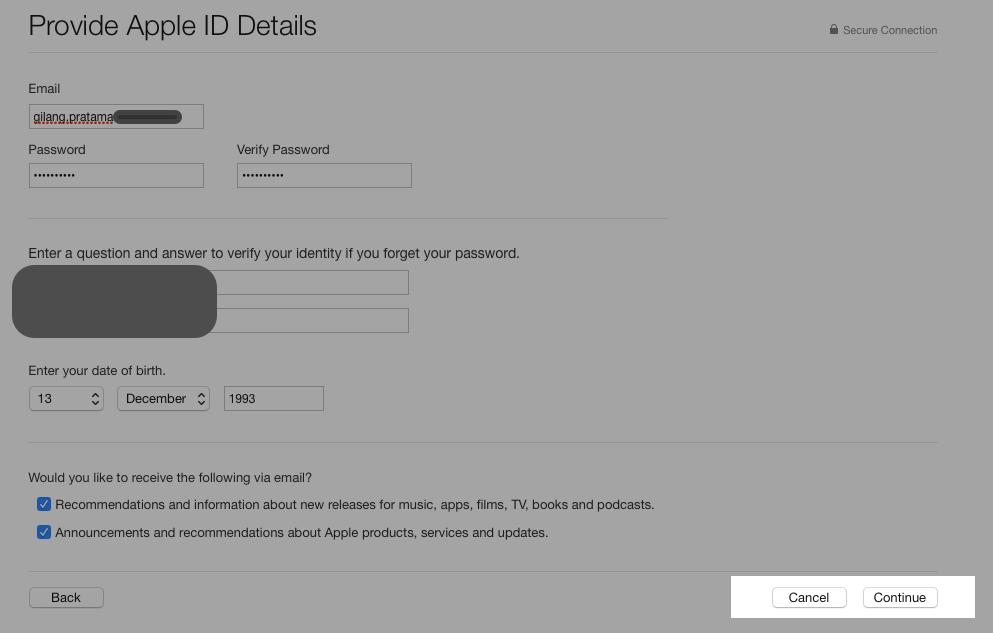

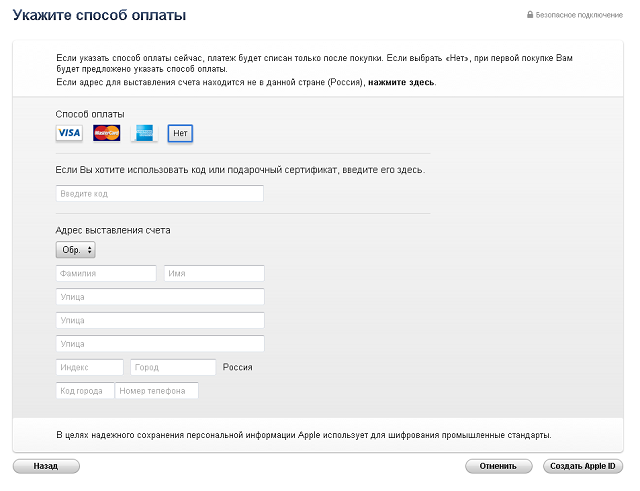 Затем перетащите ползунок. Подождите, пока ваше устройство выключится. Затем нажмите и удерживайте боковую кнопку, пока не появится логотип Apple.
Затем перетащите ползунок. Подождите, пока ваше устройство выключится. Затем нажмите и удерживайте боковую кнопку, пока не появится логотип Apple.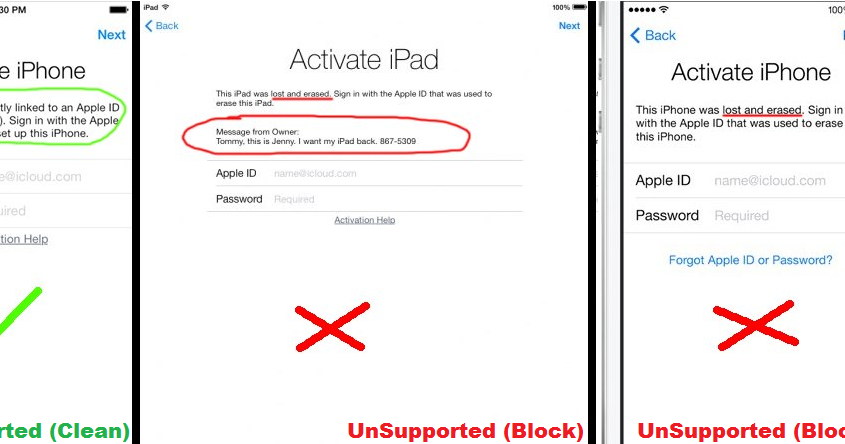
 Если они не совпадают, возможно, вам потребуется обновить или изменить их. Вы можете увидеть текущую страну или регион, перейдя на веб-сайт Apple ID (appleid.apple.com). И войдите в систему. Найдите раздел «Аккаунт». Вы увидите свою страну или регион. Если вам нужно изменить это, нажмите кнопку «Изменить». Вы также можете изменить это, если необходимо, на своем iPhone или iPad, выбрав «Настройки»> «Ваше имя»> «iTunes & App Store»> «Ваш Apple ID»> «Просмотреть Apple ID»> «Страна/регион».
Если они не совпадают, возможно, вам потребуется обновить или изменить их. Вы можете увидеть текущую страну или регион, перейдя на веб-сайт Apple ID (appleid.apple.com). И войдите в систему. Найдите раздел «Аккаунт». Вы увидите свою страну или регион. Если вам нужно изменить это, нажмите кнопку «Изменить». Вы также можете изменить это, если необходимо, на своем iPhone или iPad, выбрав «Настройки»> «Ваше имя»> «iTunes & App Store»> «Ваш Apple ID»> «Просмотреть Apple ID»> «Страна/регион».